Autor:
Eugene Taylor
Erstelldatum:
12 August 2021
Aktualisierungsdatum:
1 Juli 2024

Inhalt
- Schreiten
- Methode 1 von 3: Verwenden von Facebook Messenger auf einem Telefon oder Tablet
- Methode 2 von 3: Verwenden von Messenger.com auf einem Computer
- Methode 3 von 3: Verwenden von Facebook.com auf einem Computer
In diesem Artikel erfahren Sie, wie Sie eine Datei mit Facebook Messenger oder Facebook.com senden.
Schreiten
Methode 1 von 3: Verwenden von Facebook Messenger auf einem Telefon oder Tablet
 Öffnen Sie den Facebook Messenger. Das Symbol ist eine blaue Chat-Blase mit einem weißen Blitz auf Ihrer Homepage (iPhone / iPad) oder im Apps-Ordner (Android).
Öffnen Sie den Facebook Messenger. Das Symbol ist eine blaue Chat-Blase mit einem weißen Blitz auf Ihrer Homepage (iPhone / iPad) oder im Apps-Ordner (Android).  Wählen Sie einen Kontakt aus. Tippen Sie auf den Namen der Person, an die Sie die Datei senden möchten. Dadurch wird ein Chat mit dieser Person geöffnet.
Wählen Sie einen Kontakt aus. Tippen Sie auf den Namen der Person, an die Sie die Datei senden möchten. Dadurch wird ein Chat mit dieser Person geöffnet. - Sie können die letzten Kontakte anzeigen, indem Sie auf "Start" klicken, oder Sie können nach einem neuen Kontakt suchen, indem Sie auf "Personen" klicken.
 Senden Sie ein Bild. Wenn Sie ein Foto von Ihrer Kamerarolle senden möchten, tippen Sie auf das Symbol, das einem Berg mit dem Mond auf einem quadratischen Hintergrund ähnelt, und tippen Sie dann auf ein Foto, um es auszuwählen.
Senden Sie ein Bild. Wenn Sie ein Foto von Ihrer Kamerarolle senden möchten, tippen Sie auf das Symbol, das einem Berg mit dem Mond auf einem quadratischen Hintergrund ähnelt, und tippen Sie dann auf ein Foto, um es auszuwählen.  Senden Sie einen anderen Dateityp. Tippen Sie auf das Pluszeichen ("+") am unteren Rand des Chats, um alle verfügbaren Optionen anzuzeigen, und tippen Sie dann auf den Dateityp, den Sie senden möchten. Befolgen Sie die Anweisungen auf dem Bildschirm, um die Datei zu senden.
Senden Sie einen anderen Dateityp. Tippen Sie auf das Pluszeichen ("+") am unteren Rand des Chats, um alle verfügbaren Optionen anzuzeigen, und tippen Sie dann auf den Dateityp, den Sie senden möchten. Befolgen Sie die Anweisungen auf dem Bildschirm, um die Datei zu senden.
Methode 2 von 3: Verwenden von Messenger.com auf einem Computer
 Gehe zu www.messenger.com in einem Browser. Sie müssen einen Computer verwenden, um diese Methode zu verwenden.
Gehe zu www.messenger.com in einem Browser. Sie müssen einen Computer verwenden, um diese Methode zu verwenden.  Melden Sie sich bei Messenger an. Wenn Sie dazu aufgefordert werden, müssen Sie Ihren Benutzernamen und Ihr Passwort eingeben, um sich anzumelden.
Melden Sie sich bei Messenger an. Wenn Sie dazu aufgefordert werden, müssen Sie Ihren Benutzernamen und Ihr Passwort eingeben, um sich anzumelden.  Wählen Sie einen Kontakt aus. Klicken Sie links auf der Seite auf den Namen der Person, an die Sie eine Datei senden möchten.
Wählen Sie einen Kontakt aus. Klicken Sie links auf der Seite auf den Namen der Person, an die Sie eine Datei senden möchten.  Klicken Sie auf das Dateisymbol. Dieses Symbol ähnelt überlappenden Papierstücken unter der Chatbox.
Klicken Sie auf das Dateisymbol. Dieses Symbol ähnelt überlappenden Papierstücken unter der Chatbox. 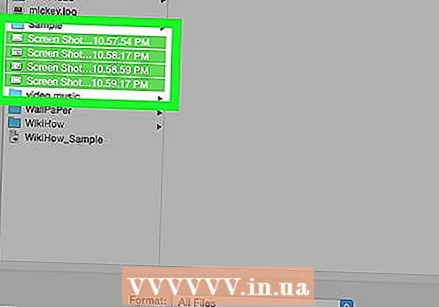 Wählen Sie die Datei aus, die Sie senden möchten. In dem sich öffnenden Fenster finden Sie die Datei, die Sie senden möchten, und klicken dann einmal darauf, um sie auszuwählen.
Wählen Sie die Datei aus, die Sie senden möchten. In dem sich öffnenden Fenster finden Sie die Datei, die Sie senden möchten, und klicken dann einmal darauf, um sie auszuwählen. - Drücken Sie, um mehrere Dateien gleichzeitig auszuwählen Strg (Windows) oder ⌘ Befehl (macOS) beim Klicken auf jede Datei.
 Klicken Sie auf Öffnen. Dadurch wird die Datei an den Empfänger gesendet.
Klicken Sie auf Öffnen. Dadurch wird die Datei an den Empfänger gesendet.
Methode 3 von 3: Verwenden von Facebook.com auf einem Computer
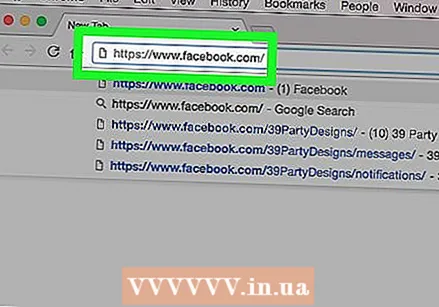 Gehe zu www.facebook.com in einem Browser.
Gehe zu www.facebook.com in einem Browser.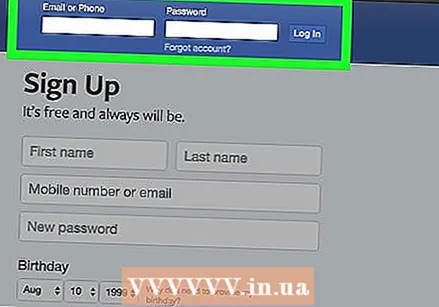 Melden Sie sich bei Facebook an. Geben Sie Ihren Benutzernamen und Ihr Passwort in die leeren Felder oben rechts auf dem Bildschirm ein und klicken Sie auf "Anmelden".
Melden Sie sich bei Facebook an. Geben Sie Ihren Benutzernamen und Ihr Passwort in die leeren Felder oben rechts auf dem Bildschirm ein und klicken Sie auf "Anmelden".  Wählen Sie im Chat einen Kontakt aus. Sie können auf den Namen der Person im Bereich auf der rechten Seite von Facebook klicken.
Wählen Sie im Chat einen Kontakt aus. Sie können auf den Namen der Person im Bereich auf der rechten Seite von Facebook klicken.  Klicken Sie auf ein Büroklammersymbol. Dies ist das zweite Symbol unten rechts im Chatfeld.
Klicken Sie auf ein Büroklammersymbol. Dies ist das zweite Symbol unten rechts im Chatfeld.  Wählen Sie eine Datei aus. Navigieren Sie zu dem Ordner, in dem sich die Datei befindet, klicken Sie einmal darauf, um sie auszuwählen, und klicken Sie dann auf "Öffnen".
Wählen Sie eine Datei aus. Navigieren Sie zu dem Ordner, in dem sich die Datei befindet, klicken Sie einmal darauf, um sie auszuwählen, und klicken Sie dann auf "Öffnen". - Drücken Sie, um mehrere Dateien gleichzeitig auszuwählen Strg (Windows) oder ⌘ Befehl (macOS) beim Klicken auf jede Datei.
 Drücken Sie ↵ Geben Sie ein (Windows) oder ⏎ Zurück um die Datei zu senden. In wenigen Augenblicken wird Ihr Freund feststellen, dass Sie eine Datei gesendet haben. Sie können dann auf den Namen der Datei doppelklicken, um sie anzuzeigen.
Drücken Sie ↵ Geben Sie ein (Windows) oder ⏎ Zurück um die Datei zu senden. In wenigen Augenblicken wird Ihr Freund feststellen, dass Sie eine Datei gesendet haben. Sie können dann auf den Namen der Datei doppelklicken, um sie anzuzeigen.



